كيفية إعداد الضرائب في WooCommerce
نشرت: 2021-11-01يأتي تشغيل متجر على الإنترنت مصحوبًا بالعديد من الامتيازات ، لكن الاضطرار إلى معرفة الضرائب ليس من بينها. قد تبدو هذه المهمة شاقة بعض الشيء ، خاصة إذا لم تكن قد قمت بها من قبل. لحسن الحظ ، يوفر WooCommerce عملية إعداد مباشرة لمساعدتك في إنجاز المهمة بسرعة وكفاءة.
في هذا المنشور ، سنلقي نظرة فاحصة على كيفية عمل ضرائب WooCommerce. سنوضح لك أيضًا كيفية إعدادها. هيا بنا نبدأ!
ما تحتاج لمعرفته حول ضرائب WooCommerce
عندما تبيع منتجات أو خدمات عبر الإنترنت ، ستحتاج إلى دمج الضرائب في أسعار المنتج وتكاليف الشحن. إذا كان لديك متجر WooCommerce ، فلن تحتاج إلى استخدام أدوات إضافية لهذه العملية. ذلك لأن منصة التجارة الإلكترونية الشهيرة هذه تأتي مع العديد من الميزات والإعدادات لمساعدتك على البدء.
يمكّنك WooCommerce من حساب وإعداد الضرائب الخاصة بك بناءً على قوانين ولوائح الدولة التي تم تسجيل عملك فيها. ومع ذلك ، قد لا تزال ترغب في طلب المشورة المهنية من محاسب أو خبير قانوني. يمكن أن يساعدك هذا في التأكد من أنك تستخدم معدلات ضرائب دقيقة وأن متجرك يلتزم بقواعد الضرائب المحلية.
كيفية إعداد الضرائب في WooCommerce (في 4 خطوات)
كما ذكرنا ، يجعل WooCommerce من السهل جدًا إعداد ضرائب لمتجرك. ومع ذلك ، قد تشعر بالإرهاق قليلاً من الخيارات والإعدادات المختلفة المتاحة لك. في هذا البرنامج التعليمي ، سنوجهك خلال العملية الكاملة لإعداد الضرائب في WooCommerce.
الخطوة 1: تفعيل ضرائب WooCommerce
للبدء ، ستحتاج إلى تمكين الضرائب لمتجرك. في لوحة معلومات WordPress الخاصة بك ، انتقل إلى WooCommerce > الإعدادات . تأكد من تحديد علامة التبويب عام ، وابحث عن خيار تمكين الضرائب :
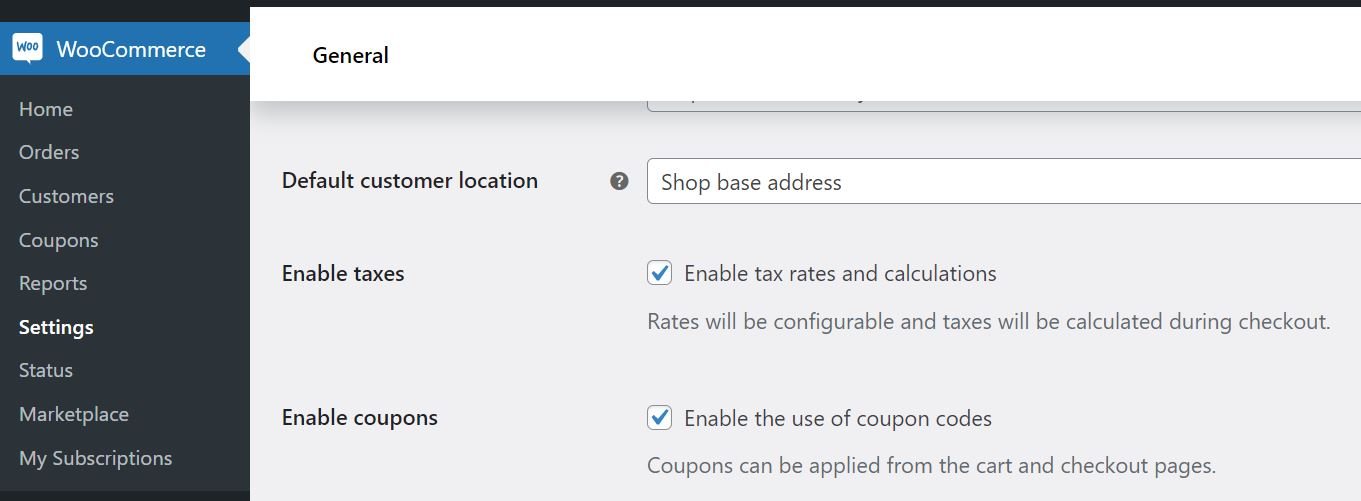
حدد المربع المصاحب ، ثم انقر فوق الزر حفظ التغييرات . سيؤدي هذا إلى إنشاء علامة تبويب جديدة للضرائب في إعدادات WooCommerce الخاصة بك.
الخطوة 2: تكوين إعدادات الضرائب الخاصة بك
يمكنك الآن البدء في تكوين خيارات الضرائب الخاصة بك من خلال التوجه إلى علامة التبويب الضريبة التي تم إنشاؤها حديثًا في إعدادات WooCommerce:

أولاً ، ستحتاج إلى تحديد ما إذا كنت تريد أن تكون أسعار المنتجات شاملة أو غير شاملة للضرائب. إذا اخترت الخيار الأخير ، فسيتم احتساب الضرائب وإضافتها إلى فاتورة كل مستخدم أثناء الخروج.
بعد ذلك ، يمكنك اختيار الموقع الذي تريد أن تستند إليه حسابات الضرائب. انقر فوق القائمة المنسدلة وحدد أحد الخيارات التالية: عنوان شحن العميل أو عنوان قاعدة العميل أو عنوان المتجر الأساسي . إذا اخترت الخيار الثالث ، فستعتمد الضرائب على موقع متجرك.
ستحتاج أيضًا إلى تعيين فئة الشحن. مرة أخرى ، تحصل على بعض الخيارات للاختيار من بينها:
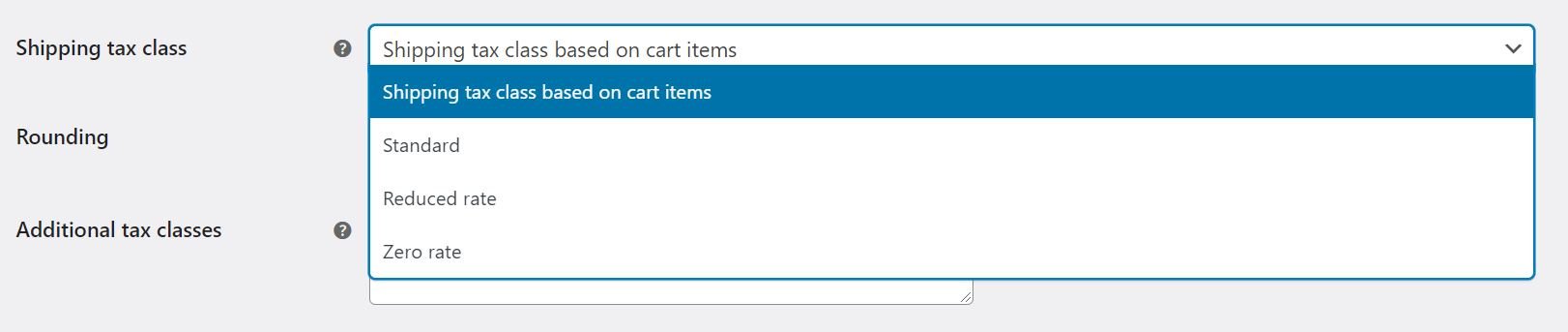
بشكل افتراضي ، تعتمد فئة ضريبة الشحن على العناصر الموجودة في سلة تسوق المستخدم. على سبيل المثال ، إذا اشترى مستخدم عنصرًا يقع تحت معدل ضريبة مختلف ، فسيتم حساب ضريبة الشحن بمعدل مماثل. إذا لم يكن ذلك مسموحًا به في الولاية القضائية الضريبية ، فيمكنك اختيار فئة ضريبية مختلفة.
يمكنك أيضًا تمكين تقريب الضريبة على مستوى الإجمالي الفرعي ، بدلاً من كل سطر:
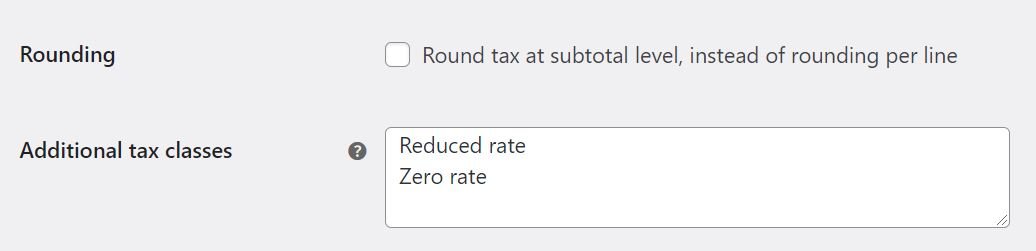
يمكّنك WooCommerce أيضًا من إنشاء فئات ضريبية جديدة. إلى جانب السعر القياسي الافتراضي ، تحصل على خيارين إضافيين: السعر المخفض ومعدل الصفر . لإضافة فئة أخرى ، ما عليك سوى إدخال الاسم في الحقل (فئة واحدة لكل سطر). لاحقًا ، سنوضح لك كيفية إعداد معدلات ضرائب إضافية بالكامل في WooCommerce.
بعد ذلك ، يمكنك اختيار ما إذا كانت أسعار المنتجات المعروضة في الواجهة الأمامية لمتجرك ستكون شاملة أو غير شاملة للضرائب. يمكنك أيضًا تكوين نفس الإعدادات للأسعار المعروضة في سلة التسوق وأثناء الخروج:
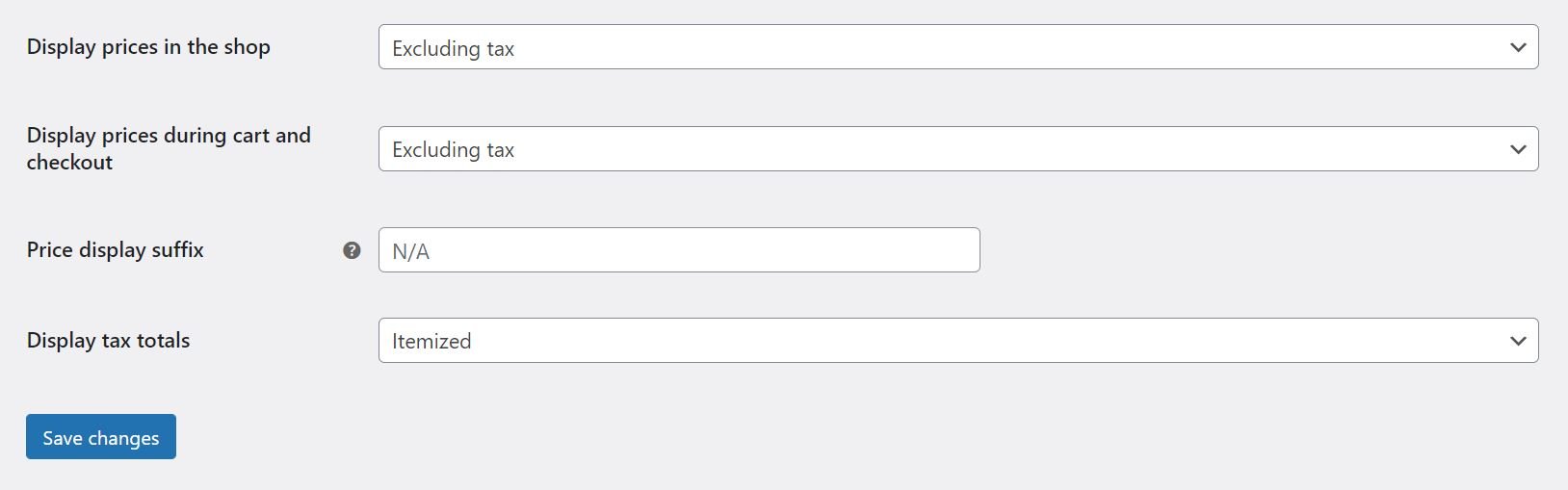
بالإضافة إلى ذلك ، يمكنك تخصيص النص الذي سيتم عرضه بجانب أسعار المنتجات الخاصة بك. يتيح ذلك للمستخدمين معرفة ما إذا كان السعر شاملاً أو غير شامل للضريبة. يوفر WooCommerce عنصرين نائبين لهذا الغرض: {price_including_tax} و {price_excluding_tax} .
أخيرًا ، سترى خيار عرض إجماليات الضرائب . يتيح لك هذا اختيار ما إذا كنت تريد عرض ضرائب متعددة كإجمالي واحد أثناء الخروج ، أو كقائمة مفصلة.

هذا هو! لقد غطينا جميع الخيارات الضريبية المتاحة مع WooCommerce. عندما تكون راضيًا عن إعداداتك ، انقر فوق الزر حفظ التغييرات في أسفل الصفحة.
الخطوة 3: إعداد معدلات الضرائب
ذكرنا سابقًا أن WooCommerce يأتي مع ثلاثة أنواع من فئات الضرائب: المعدل القياسي ، والمعدل المخفض ، والمعدل الصفري. أوضحنا لك أيضًا كيفية إضافة فئة ضريبية جديدة. الآن ، دعنا نلقي نظرة على كيفية إعداد معدلات الضرائب لمتجرك.
في إعدادات الضرائب الخاصة بك ، انقر فوق فئة الضريبة التي تريد تكوينها. في هذا البرنامج التعليمي ، سنعمل مع الأسعار القياسية :
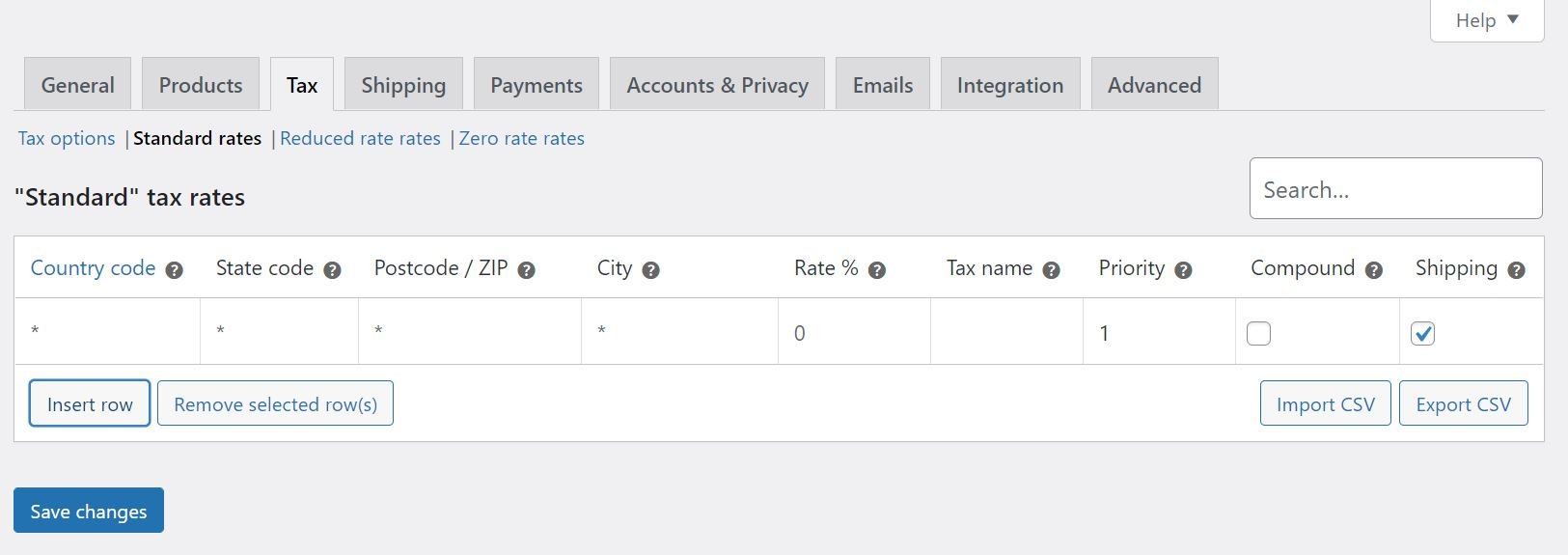
لإضافة معدل ضريبة جديد ، انقر فوق خيار إدراج صف . ستتمكن بعد ذلك من إدخال المعلومات ذات الصلة في الحقول المتاحة. لنلقِ نظرة على سمات كل معدل ضريبة:
- الرقم الدولي. حدد رمز بلد مكون من رقمين للسعر. يمكنك استخدام رموز ISO 3166-1 alpha-2 للبحث عن الرموز الرسمية لكل بلد. إذا كنت لا تريد تحديد بلد معين ، فيمكنك ترك هذا الحقل فارغًا.
- رمز الدولة. أدخل رمز الولاية المكون من رقمين للسعر (إن أمكن). إذا كنت تريد تطبيق المعدل على جميع الولايات ، فلن تحتاج إلى إدخال رمز.
- ZIP / الرمز البريدي. أدخل الرموز البريدية للسعر. يمكنك فصل كل رمز بفاصلة منقوطة (؛) ، واستخدام أحرف البدل والنطاقات (على سبيل المثال ، يمكنك إدخال "50" لتطبيق المعدل على جميع الرموز البريدية بدءًا من هذين الرقمين).
- مدينة. حدد المدينة (أو المدن) حيث ينطبق معدل الضريبة هذا.
- معدل. أدخل معدل الضريبة ، باستخدام أربعة منازل عشرية. على سبيل المثال ، عليك إدخال "30.000" لمعدل ضريبة بنسبة 30٪.
- الاسم الضريبي. أدخل اسمًا لمعدل الضريبة الخاص بك ، مثل "ضريبة المبيعات" أو "ضريبة القيمة المضافة".
- أفضلية. اختر أولوية لمعدل الضريبة هذا. لاحظ أنه يمكنك استخدام معدل مطابقة واحد لكل أولوية. لتحديد معدلات ضرائب متعددة لنفس المنطقة ، ستحتاج إلى تحديد أولوية مختلفة لكل معدل.
- مُجَمَّع. حدد هذا المربع إذا كنت تريد تطبيق السعر فوق جميع الضرائب الأخرى.
- شحن. حدد هذا الخيار إذا كان السعر ينطبق على رسوم الشحن.
عندما تكون جاهزًا ، انقر فوق حفظ التغييرات . فيما يلي مثال على إعداد ضريبي لمتجر WooCommerce:

يمكنك أيضًا استيراد معدلات الضرائب أو تصديرها بالنقر فوق الزر استيراد CSV أو تصدير CSV . إذا كنت ترغب في حذف معدل الضريبة ، فما عليك سوى تحديد الصف ذي الصلة والنقر فوق إزالة الصف (الصفوف) المحددة .
تذكر أنه يمكنك أيضًا إعداد معدلات ضرائب لفئات الضرائب الأخرى: المعدل المخفض ومعدل الصفر. ستحتاج فقط إلى تحديد فئة الضريبة من أعلى الصفحة.
الخطوة 4: عرض تقارير الضرائب الخاصة بك
بمجرد إعداد الضرائب الخاصة بك ، يمكنك الوصول إلى ميزة إعداد التقارير الضريبية في WooCommerce. انتقل إلى WooCommerce > التقارير > الضرائب :
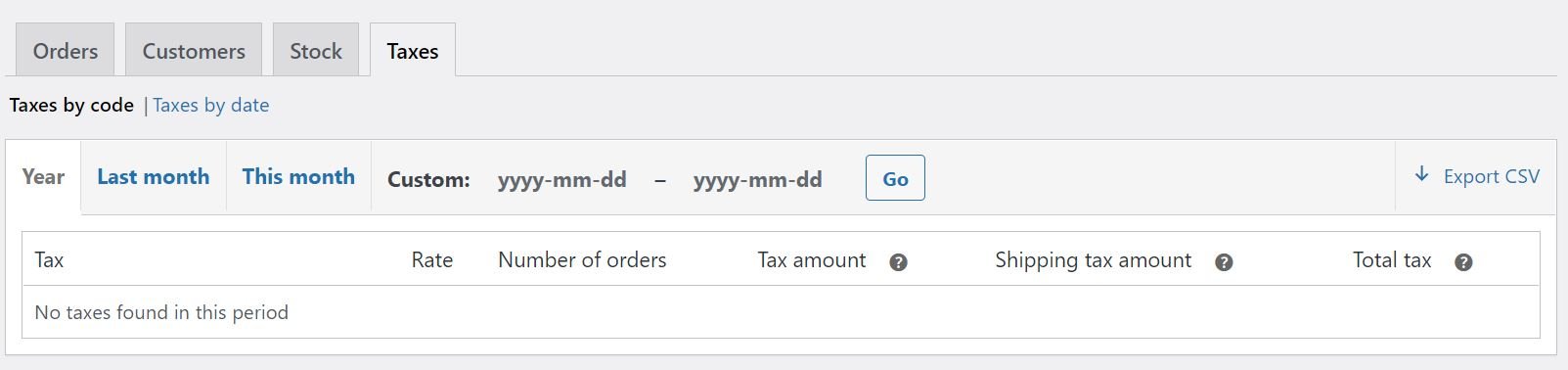
إذا حددت الضرائب حسب التاريخ ، يمكنك عرض تقاريرك الضريبية بناءً على الجدول الزمني الذي تختاره. وفي الوقت نفسه ، إذا حددت الضرائب حسب الرمز ، فستتمكن من الوصول إلى البيانات الخاصة بكل معدل ضريبة في متجرك.
خاتمة
يمكن أن يكون إعداد الضرائب لمتجرك عبر الإنترنت مهمة شاقة إلى حد ما. لحسن الحظ ، يمكّنك WooCommerce من تكوين معدلات الضرائب وحساباتك ببضع نقرات.
في هذا المنشور ، أوضحنا لك كيفية إعداد الضرائب في WooCommerce في أربع خطوات بسيطة:
- لتمكين معدلات الضرائب وحسابات الضرائب من إعدادات WooCommerce الخاصة بك.
- قم بتكوين بعض الإعدادات الأساسية ، مثل فئات ضريبة الشحن وتقريب الضرائب.
- قم بإعداد معدلات الضرائب على أساس الدول والدول المختلفة.
- عرض التقارير الضريبية الخاصة بك.
هل لديك أي أسئلة حول إعداد الضرائب في WooCommerce؟ واسمحوا لنا أن نعرف في قسم التعليقات أدناه!
صورة مميزة عبر VectorHot / shutterstock.com
